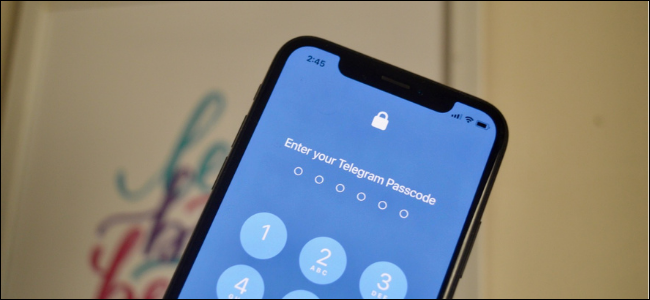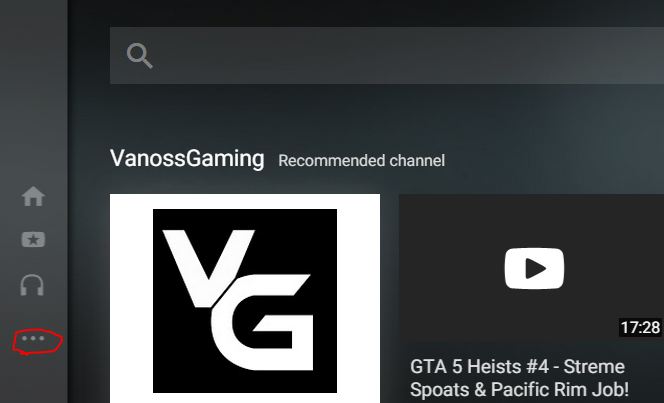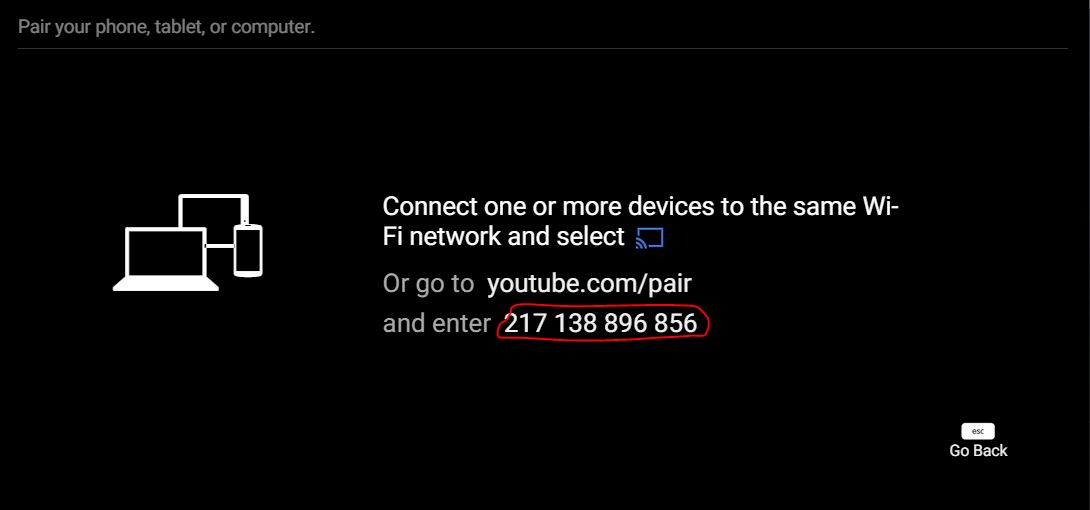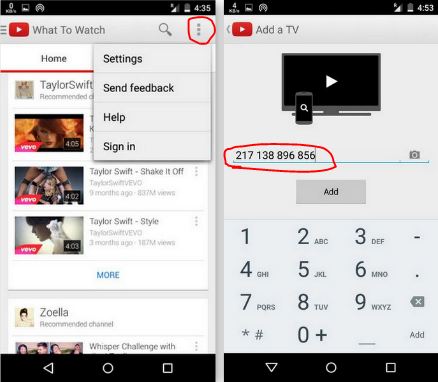YouTube शेजारी शेजारी, परंतु आपण प्रत्येक वेळी ध्वनी थांबवणे, उलट करणे, पुनर्निर्देशित करणे, वाढवणे किंवा कमी करणे यासाठी आपल्या संगणकाला स्पर्श करू इच्छित नाही, अशा परिस्थितीत काय करावे?
अर्थात, तुम्ही अॅप्स वापरून तुमच्या स्मार्टफोनने तुमचा संगणक नियंत्रित करू शकता,
पण जर तुम्ही तुमच्या स्मार्टफोनवर काही स्टोरेज मोकळे करू शकत असाल तर ते छान होणार नाही का?
मी बनवलेले हे ट्यूटोरियल अँड्रॉइड डिव्हाइससाठी आहे परंतु प्रक्रिया आयफोनवर सारखीच आहे. येथे पायऱ्या आहेत:
प्रथम तुम्हाला तुमचा स्मार्टफोन आणि संगणक एकाच नेटवर्कवर जोडणे आवश्यक आहे, नंतर YouTube ची लीनबॅक आवृत्ती उघडा YouTube.com/tv , आणि क्लिक करा तीन आडवे ठिपके डाव्या बाजूला स्थित.
आता खाली स्क्रोल करा आणि वर जा S ettings मग क्लिक करा पेअर डिव्हाइस आणि 12-अंकी कोड कॉपी करा.
आता तुमच्या स्मार्टफोनवर YouTube अॅप उघडा आणि टॅप करा तीन उभ्या ठिपके अॅपच्या वरच्या उजव्या कोपर्यात आणि निवडा सेटिंग्ज. वाय तुम्हाला तेथे काही पर्याय दिसतील, त्यावर क्लिक करा कनेक्ट केलेले टीव्ही मग टीव्ही जोडा.
12-अंकी कोड प्रविष्ट करा आणि टॅप करा या व्यतिरिक्त. तुमचे डिव्हाइस कनेक्ट केल्याचे काही सेकंदांनंतर तुम्हाला सूचित केले जाईल.
आपल्या Android फोनवरून आपल्या संगणकावर नियंत्रण ठेवण्यासाठी 5 सर्वोत्तम अॅप्स
बस्स, आता तुम्ही तुमचा स्मार्टफोन वापरून PC वर YouTube नियंत्रित करू शकता.
आपल्याला हे पोस्ट उपयुक्त वाटल्यास, टिप्पण्यांमध्ये आम्हाला कळवा.